บางครั้งเมื่อคุณเปิดเครื่องคอมพิวเตอร์คุณอาจเห็นข้อผิดพลาดของพัดลม CPU ปรากฏขึ้นในระหว่างขั้นตอนการบูต ข้อความจากคอมพิวเตอร์ของคุณ ไบออส ว่ามีบางอย่างผิดปกติกับพัดลม CPU ของคุณ
แม้ว่าคุณจะไม่ต้องตกใจ แต่นี่เป็นข้อผิดพลาดที่สำคัญที่คุณต้องแก้ไขก่อนที่จะใช้คอมพิวเตอร์ต่อไป มาดูวิธีแก้ไขข้อความแสดงข้อผิดพลาดของพัดลม CPU กันดีกว่า

พัดลม CPU คืออะไร
ซีพียู หรือหน่วยประมวลผลกลางคือ "สมอง" ของคอมพิวเตอร์ของคุณ ซีพียูเป็นหน่วยหลักที่ทำหน้าที่บีบตัวเลขที่ช่วยให้คอมพิวเตอร์ของคุณทำงานได้ มันใช้ไฟฟ้าในการทำเช่นนี้และกระแสไฟฟ้าบางส่วนจะถูกเปลี่ยนเป็นความร้อนในกระบวนการ
หากซีพียูร้อนเกินไปวงจรที่อยู่ภายในจะส่งกระแสไฟฟ้าไม่ถูกต้องอีกต่อไปและการคำนวณจะล้มเหลว ในกรณีที่รุนแรง CPU อาจร้อนจัดจนชิ้นส่วนอิเล็กทรอนิกส์ที่บอบบางเหล่านั้นถูกทำลาย

เพื่อต่อสู้กับสิ่งนี้ ซีพียูมีเฮดสเปรเดอร์ซึ่งเป็นแผ่นโลหะที่สัมผัสซีพียูด้านหนึ่งและเปิดเผยอีกด้านหนึ่งสู่โลกภายนอก ฮีทซิงค์มักทำจากอลูมิเนียมและทองแดงวางอยู่บนตัวกระจายความร้อน ระหว่างนั้นเป็นชั้นวางความร้อนบาง ๆ ซึ่งจะเติมช่องว่างของอากาศที่อาจมีอยู่ระหว่างหน้าโลหะทั้งสอง
ความร้อนเคลื่อนจาก CPU ผ่านตัวกระจายความร้อนเข้าสู่ฮีทซิงค์ จากนั้นฮีทซิงค์เองจะต้องมีการระบายความร้อน โดยปกติจะทำกับพัดลมที่ต่ออยู่ซึ่งจะเคลื่อนอากาศผ่านครีบของฮีทซิงค์
เหตุใดจึงเกิดข้อผิดพลาดของพัดลมซีพียู
มีสองสถานการณ์ที่ทำให้เกิดข้อผิดพลาดของพัดลม CPU อาจมีบางอย่างผิดปกติกับพัดลม CPU ของคุณหรือคอมพิวเตอร์ของคุณคิดว่ามี
สิ่งหนึ่งที่อาจผิดพลาดกับพัดลมของคุณก็คือมันไม่สามารถทำงานได้เร็วพอที่จะทำให้ CPU ของคุณเย็นลงอย่างเพียงพอ อีกประการหนึ่งคือพัดลมหยุดทำงานโดยสิ้นเชิง

หากคุณได้รับข้อผิดพลาดนี้หลังจากการบังคับปิดเครื่องอาจเป็นปัญหาที่เกิดขึ้นจริงกับฮาร์ดแวร์ หากพัดลม CPU ของคุณดังมากก่อนที่จะปิดเครื่องนั่นเป็นสัญญาณที่ไม่ดี จากนั้นอีกครั้งพัดลมของคุณอาจเงียบสนิทเพราะมันหยุดนิ่งซึ่งไม่ใช่เรื่องปกติ โดยเฉพาะอย่างยิ่งเมื่อโหลด!
เมนบอร์ดสมัยใหม่บางรุ่นรองรับการหยุดพัดลมเมื่อ CPU ไม่ได้ใช้งานเนื่องจากไม่ได้สร้างความร้อน แต่โดยทั่วไปพัดลมควรหมุน ข้อผิดพลาดเกี่ยวกับความเร็วพัดลมหมายความว่าความเร็วที่รายงานของพัดลมไม่เป็นไปตามที่คอมพิวเตอร์คาดหวังหรืออยู่นอกช่วงปกติ
แก้ไขปัญหาพัดลม CPU
หากคุณต้องการทราบ ไม่ว่าพัดลม CPU ของคุณจะหมุนจริงหรือไม่วิธีที่ง่ายที่สุดคือดู เราขอแนะนำสิ่งนี้สำหรับระบบเดสก์ท็อปเท่านั้นเนื่องจากการใช้งานแล็ปท็อปของคุณในสถานะถอดประกอบบางส่วนไม่ใช่ความคิดที่ดีที่สุดเว้นแต่คุณจะรู้อยู่แล้วว่าคุณกำลังทำอะไรอยู่
หากคุณโชคดีที่มีคอมพิวเตอร์เดสก์ท็อปที่มีหน้าต่างด้านข้างสิ่งที่คุณต้องทำคือมองผ่านมันเพื่อดูว่าพัดลมหมุนหรือไม่ หากไม่เป็นเช่นนั้นคุณสามารถถอดแผงด้านข้างออกได้ง่ายมากและดูขณะที่คอมพิวเตอร์กำลังทำงาน

ด้วยแล็ปท็อปคุณสามารถจับมือของคุณไว้ด้านหน้าช่องระบายอากาศช่องใดก็ได้ หากคุณมีรุ่นที่มีทั้งซีพียูภายในและพัดลม GPU คุณอาจต้องยืนยันในคู่มือหรือทางออนไลน์ว่าช่องระบายพัดลมซีพียูด้านใด หากคุณรู้สึกว่ามีอากาศไหลออกมาจากช่องระบายอากาศนั่นแสดงว่าพัดลมของคุณกำลังหมุนอย่างน้อย
หากคุณต้องการข้อมูลเกี่ยวกับพัดลม CPU ของคุณให้มากที่สุดให้ดาวน์โหลด SpeedFan. โปรแกรมนี้จะตรวจสอบอุณหภูมิบนคอมพิวเตอร์ของคุณและช่วยให้คุณปรับความเร็วของพัดลมได้ นอกจากนี้ยังจะบอกคุณด้วยว่าแฟน ๆ ของคุณกำลังหมุนอยู่หรือไม่และความเร็วปัจจุบัน (RPM)
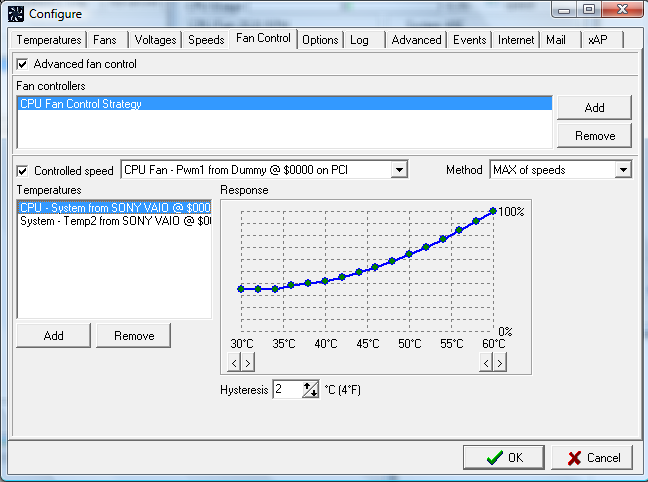
เชื่อมต่อกับพัดลมหรือไม่ ถูกต้องหรือไม่
ส่วนใหญ่ใช้กับคอมพิวเตอร์รุ่นใหม่ แต่คุณควรตรวจสอบว่าเชื่อมต่อพัดลม CPU อย่างถูกต้องหรือไม่ ส่วนหัวของพัดลม CPU (ขั้วต่อบนเมนบอร์ดที่พัดลม CPU เชื่อมต่ออยู่) มักจะมีข้อความว่า“ CPU_FAN” บนเมนบอร์ดและจะอยู่ติดกับซ็อกเก็ต CPU
บางครั้งผู้สร้างระบบเสียบพัดลม CPU เข้ากับส่วนหัวของพัดลมระบบโดยไม่ได้ตั้งใจทำให้ส่วนหัวของพัดลม CPU ไม่ได้ใช้งาน ทำให้คอมพิวเตอร์คิดว่าไม่มีพัดลมเลย!
สำหรับระบบระบายความร้อนด้วยน้ำ
หากคอมพิวเตอร์ของคุณใช้ เครื่องทำน้ำเย็นแบบ all-in-one โดยปกติแล้วปั๊มน้ำจะ เสียบเข้ากับส่วนหัวของพัดลมระบบและพัดลมหม้อน้ำเข้ากับส่วนหัวของพัดลม CPU หากการย้อนกลับโดยไม่ตั้งใจและปั๊มล้มเหลวคุณอาจเห็นข้อผิดพลาดเกี่ยวกับความเร็วพัดลม
ตรวจสอบ BIOS

ข้อผิดพลาดของพัดลม CPU มักจะหยุดระบบระหว่างกระบวนการบู๊ตและขอให้คุณเข้าสู่ BIOS ก่อน คุณควรทำสิ่งนี้อย่างแน่นอนและมองหาบางสิ่ง:
ตรวจสอบพัดลมอื่น ๆ
ตรวจสอบให้แน่ใจ ว่าพัดลมตัวอื่น ๆ ในระบบของคุณเชื่อมต่อและทำงานได้อย่างถูกต้องเช่นกัน พัดลม CPU อาจระบายความร้อนได้ไม่เพียงพอแม้ว่าจะทำงานเร็วเท่าที่จะทำได้ก็ตาม
ตรวจสอบให้แน่ใจว่ามีการระบายอากาศเพียงพอ
นอกจากนี้คุณควรตรวจสอบให้แน่ใจว่ามีที่ว่างเพียงพอ คอมพิวเตอร์ของคุณเพื่อให้อากาศเย็นสามารถเข้ามาและอากาศร้อนออกไปได้ หากเคสถูกดันขึ้นกับผนังหรือพื้นผิวเรียบอื่น ๆ อากาศจะไม่ไปไหน
ทำความสะอาดพัดลมและช่องระบายอากาศของคุณ
